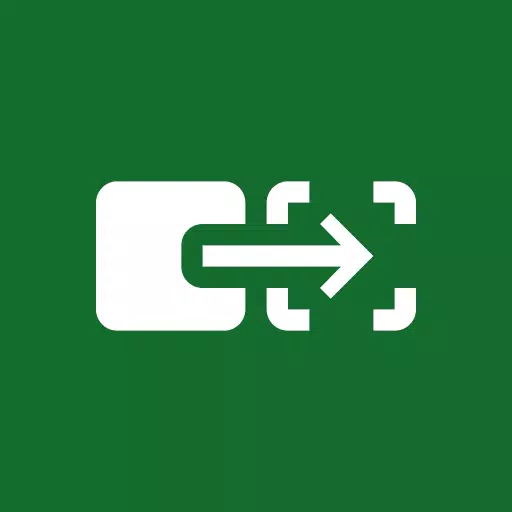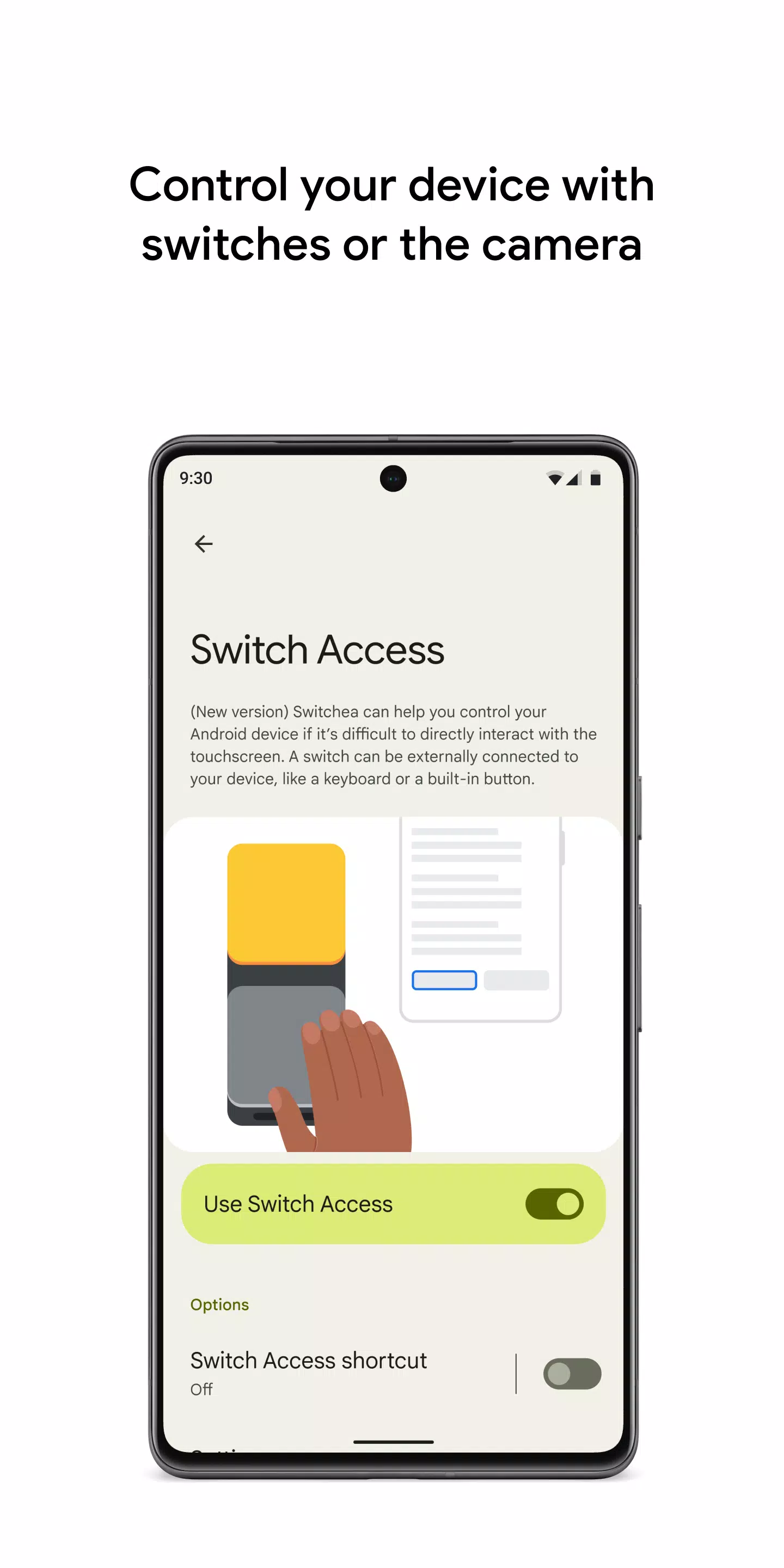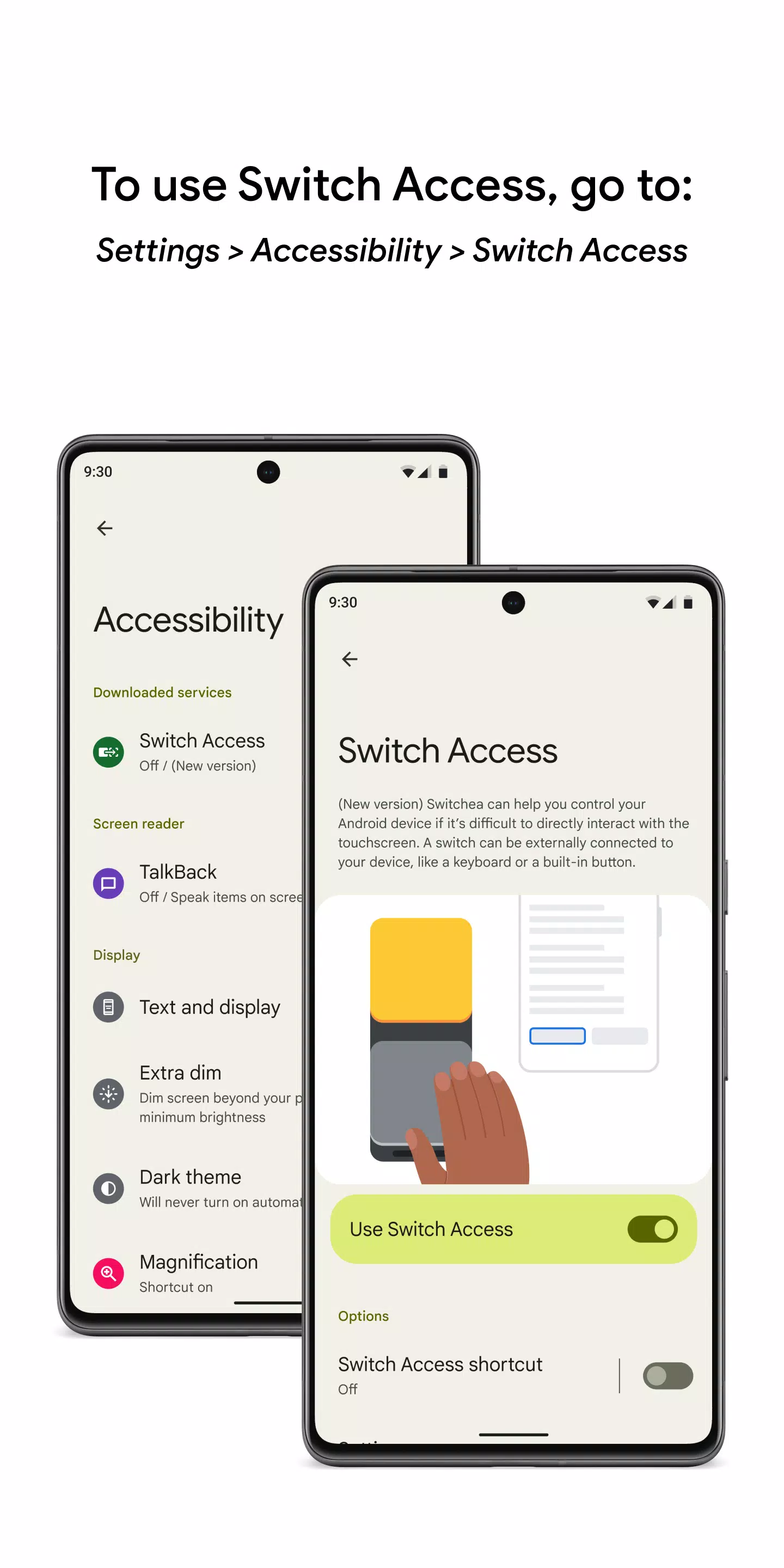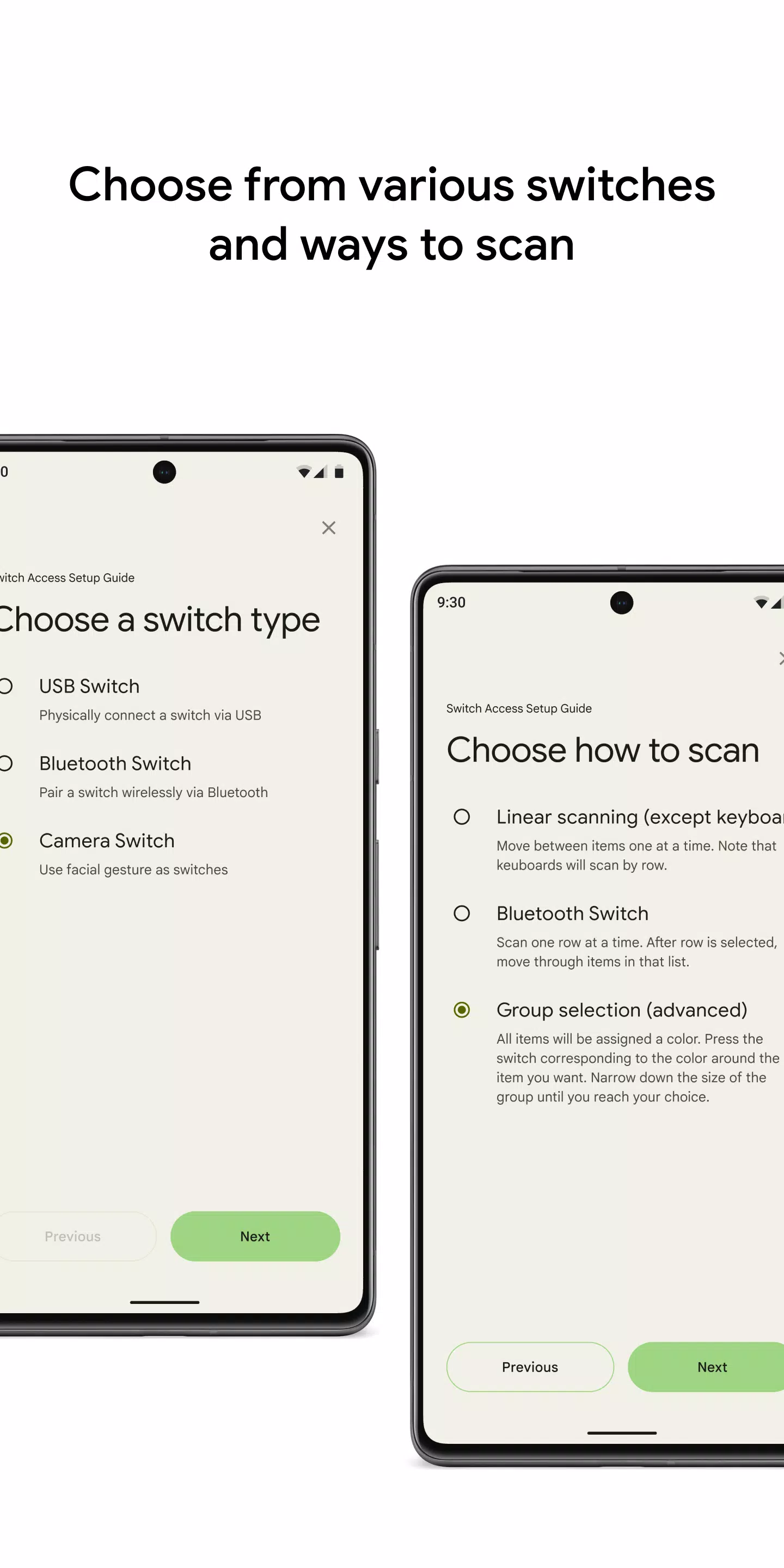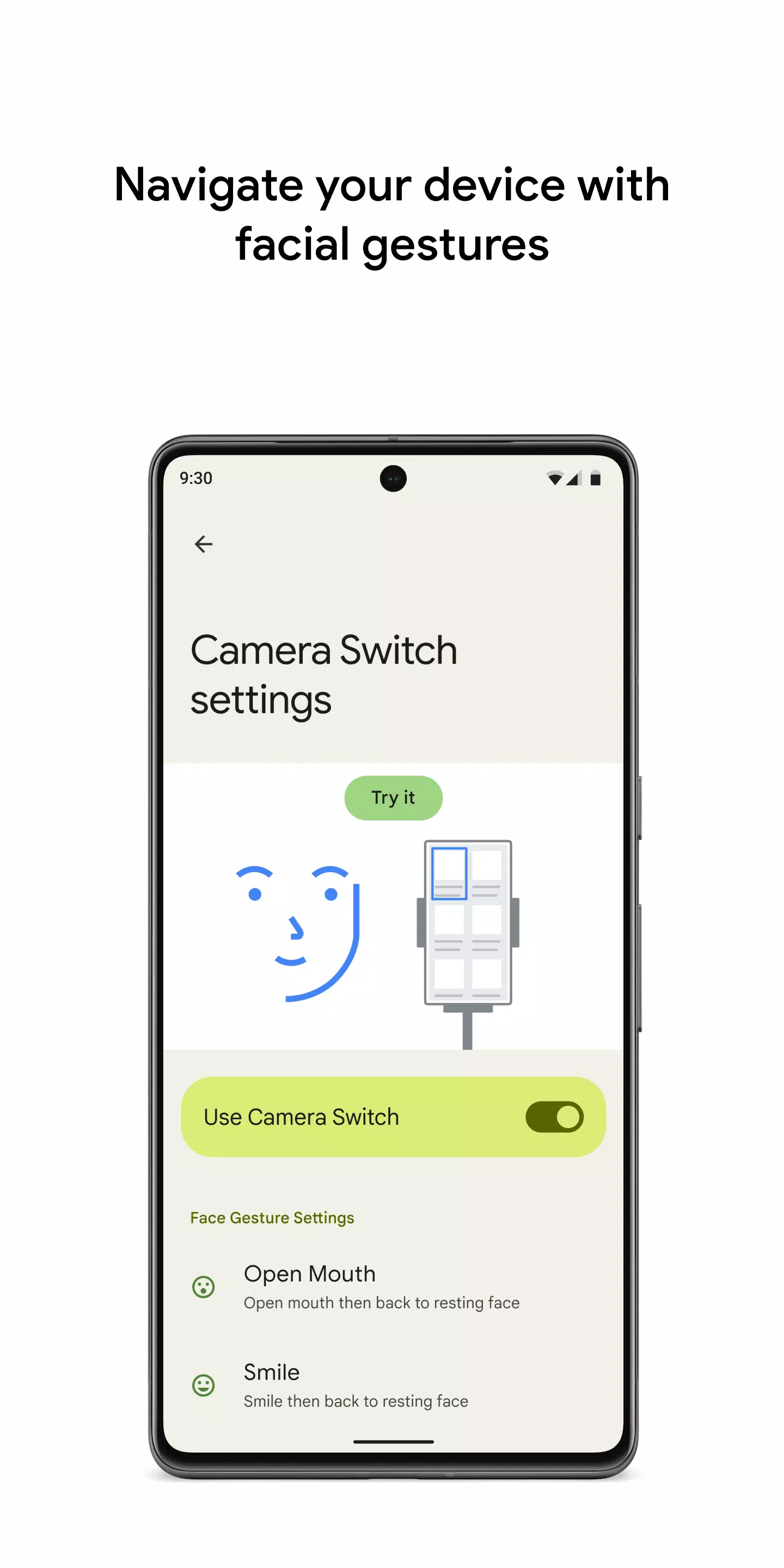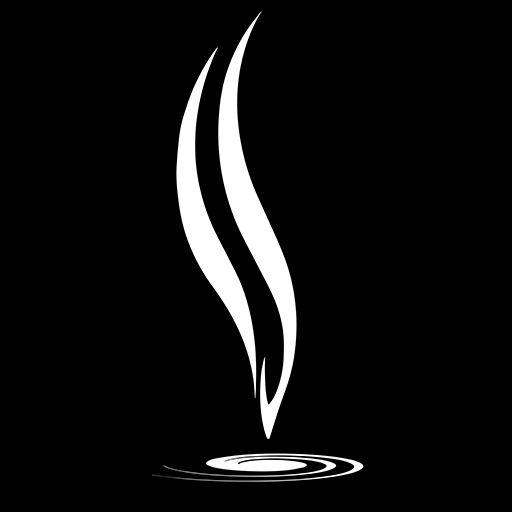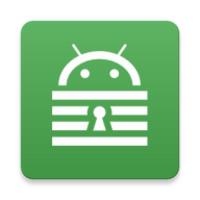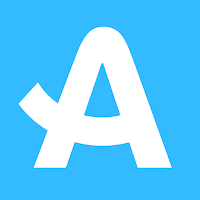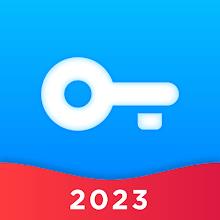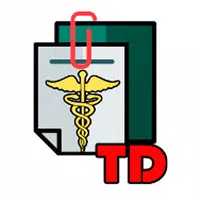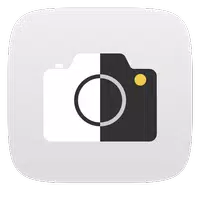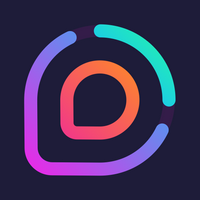Use your device's camera or switches for hands-free control.
Control your phone or tablet effortlessly using switches or your front-facing camera. Switch Access enables selection, scrolling, text entry, and more, providing a hands-free alternative to touchscreen interaction. This is particularly helpful for users who have difficulty interacting directly with their device.
Getting Started:
- Access your device's Settings app.
- Navigate to Accessibility > Switch Access.
Setting up a Switch:
Switch Access systematically highlights screen items until a selection is made. Choose from several switch types:
Physical Switches:
- USB or Bluetooth switches (buttons, keyboards, etc.)
- On-device switches (volume buttons)
Camera Switches:
- Facial gestures: Open your mouth, smile, raise eyebrows, or look left/right/up.
Scanning Your Device:
After switch setup, choose your preferred scanning method:
- Linear Scanning: Sequential item selection.
- Row-Column Scanning: Row-by-row scanning, then item selection within the chosen row.
- Point Scanning: Use moving lines to pinpoint a location; press "Select".
- Group Selection: Assign switches to color groups. Items are color-coded; select the switch corresponding to the desired item's color group, narrowing the selection until the target is reached.
Using the Menus:
A menu appears upon item selection, offering actions like select, scroll, copy, paste, and more. A top-level menu provides further navigation options (notifications, home screen, volume control, etc.).
Camera Switch Navigation:
Use facial gestures via your front camera to navigate and select apps. Customize gesture sensitivity and duration for optimal control.
Recording Shortcuts:
Record and assign touch gestures (pinch, zoom, scroll, swipe, double-tap, etc.) to switches or menu options. Automate complex actions with a single switch press (e.g., a two-page swipe in an ebook).
Permissions Note:
This app requires Accessibility Service permission to observe actions, window content, and typed text.